グリッチとは?魅力的なグリッチエフェクトを使える動画編集ソフト・サイトを紹介!
「グリッチエフェクトをダウンロードできるサイトや、グリッチエフェクトの活用方法を知りたい」このような悩みにお答えします。グリッチエフェクトは、動画編集において人気の高いエフェクトです。
動画編集を始めたばかりの方であれば、かっこいいグリッチエフェクトを活用して、魅力的な作品を作りたいですよね。また、エフェクト素材をダウンロードしなくても、動画編集ソフトにFilmoraやPremiere Proなど魅力的な動画編集ソフトが搭載されているケースも多いです。
本記事では、魅力的なグリッチエフェクトが搭載されているソフトやグリッチの活用シーン、グリッチエフェクトを入手できるサイト、グリッチを簡単に作成・編集する方法について解説します。「魅力的なグリッチ素材を活用して、かっこいい動画を作りたい!」と考えている方は、本記事をぜひ参考にしてください。
グリッチ効果素材が豊富に内蔵されている動画編集ソフトFilmoraを無料ダウンロード
1.動画編集におけるグリッチとは?
動画編集におけるグリッチとは、ノイズや砂嵐のような演出を動画内に加えるエフェクトを意味します。ザザッとノイズが入るような演出を作品に加えられるため、動画編集初心者から上級者まで活用しています。
また、動画編集ソフトに内蔵されているグリッチを編集して、あなただけのグリッチエフェクトの作成も可能です。具体的には、魅力的なグリッチ素材を入手して、デフォルトのグリッチエフェクトを華やかに編集する、などが挙げられます。
動画編集を始めたばかりの方には、グリッチエフェクトを0から自作するのは難易度が高いです。そのため、本記事で紹介するサイトでグリッチエフェクトを入手したり、動画編集ソフトに搭載されているグリッチエフェクトを活用して、自分の作品を魅力的に演出してください。
1.1.グリッチを活用するシーンとは
グリッチを活用するシーンは、動画の世界観によって異なります。多く見られる例としては、シーンの切り替えや、アクションシーンやスポーツなどのハイライトシーン、などが挙げられます。
また、「近未来的な世界観」や「サイバー感」のような動画にはグリッチエフェクは相性がよいです。グリッチを活用する際は、動画の世界観にあった使い方を考えるとよいでしょう。
1.2.グリッチエフェクトが内蔵されている動画編集ソフト3選
グリッチ素材を活用して動画を作成することは可能ですが、動画編集ソフトに内蔵されているグリッチエフェクトでも十分に利用できます。
ここでは、グリッチエフェクトがデフォルトで搭載されている動画編集ソフトを紹介します。
①グリッチエフェクトを盛りだくさん搭載するソフトFilmora
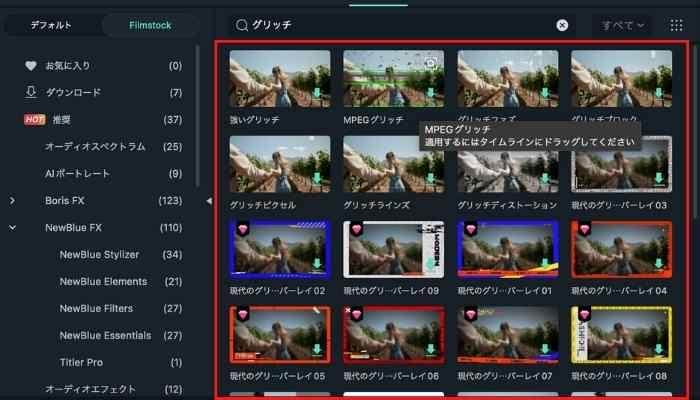
|
メリット |
プロ級の動画を簡単に作れる |
|
デメリット |
1からエフェクトを作るには不向き |
|
対応OS |
Windows :7/ 8(Windows 8.1を含む)/10/ 11 |
Filmoraとは、動画編集初心者でも魅力的な動画を作成できるソフトです。すべての機能を簡単に使用できるため、グリッチを使って動画編集をしたい方には最適の動画編集ソフトといえるでしょう。
Filmoraには、ただノイズを走らせるグリッチだけではなく「オーバーレイ」や「古いフィルム」「TVスタティック」などの演出を加えた、無料で使用できるグリッチエフェクトが用意されています。
Filmoraに用意されている「BorisFX」や「NewBluFX」というプラグインを活用すれば、グリッチ効果をさらに演出できます。
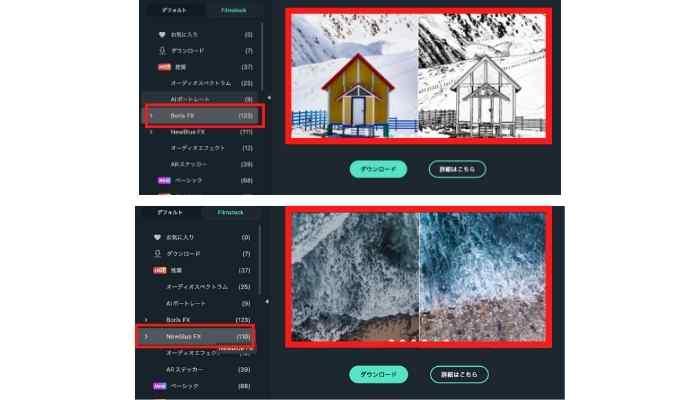
デフォルトで搭載されているグリッチを活用してオリジナルエフェクトを簡単に作成できるので、動画編集に慣れていない方は、ぜひFilmoraを利用してください。
②グリッチエフェクトを細かく編集できるソフトPremiere Pro
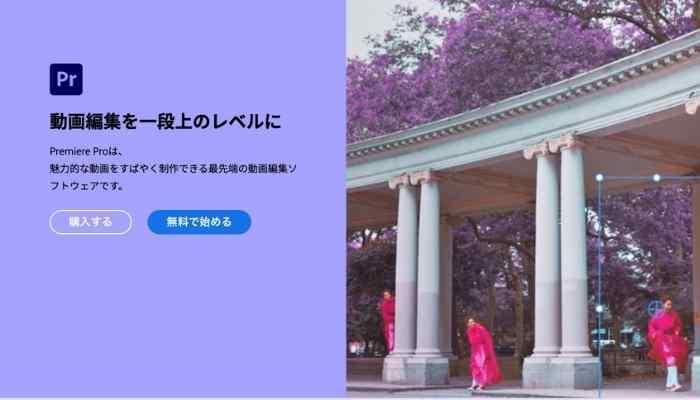
| OS |
Mac 10.9以降,/Windows vista 7・8・10 |
|
メリット |
質の高い動画を作成できる |
|
デメリット |
月額制 |
Premiere Proには、さまざまなグリッチが用意されています。エフェクトを分解して、グリッチの色や動きを細かく編集できることが、Premiere Proの魅力です。
After EffectsやPhotoshopと連動して使用できるため、Adobe製品を普段から使用している方におすすめの動画編集ソフトです。
③グリッチエフェクトを内蔵されているMac版ソフトFinal Cut Pro X

|
OS |
macOS:11.5以上 |
|
メリット |
macに最適の動画編集ソフト |
|
デメリット |
有料(39,800円) |
Macで動画編集をしている方には、Final Cut Pro Xをおすすめします。Final Cut Pro Xには、グリッチはもちろん、動画を魅力的に演出するトランジションも多く用意されています。
動画編集に必要な機能はすべて搭載されており、簡単な動画から本格的な映像作品まで作成可能です。39,800円と高額なソフトではありますが、Macで動画編集をする方は、Final Cut Pro Xを検討するとよいでしょう。
2.グリッチエフェクトを入手できるWebサイト3選
ここからは、グリッチエフェクトを入手できるWebサイトを紹介します。それぞれの特徴を解説するので、目的にあったWebサイトを活用してください。
2.1.Filmstock
Filmstockは、人気動画編集ソフト「Filmora」と「After Effects」で使用できる動画素材を入手できるWebサイトです。プロの動画クリエイターが作成した動画素材をたくさん入手できるため、多くの方に利用されています。
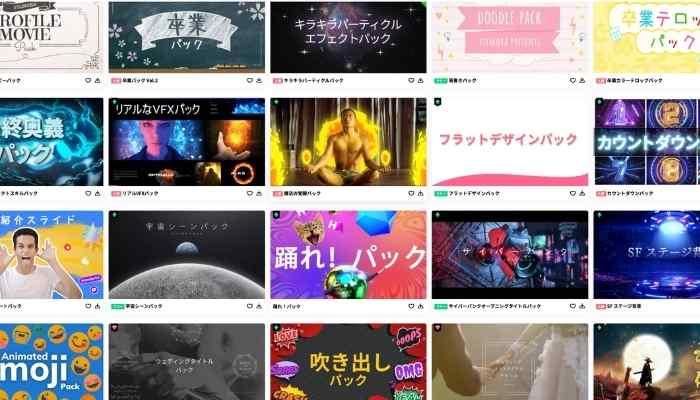
Filmstockでは、グリッチエフェクトはもちろん、「夏祭り」や「スポーツ」「メタバース」など、さまざまな世界観に利用できる動画素材が用意されています。
無料で使用できる動画素材も充実しているので、質の高い動画素材を入手したい方は、Filmstockで素敵な素材をダウンロードしてください。
Filmstockでおすすめのグリッチエフェクト①カウントダウングリッチ効果

カウントダウングリッチ効果は、強いインパクトのあるグリッチエフェクトを含む素材パックです。
色味にこだわったグリッチを使用しているため、テレビの砂嵐を表現したり、戦闘シーンやハイライトシーンをかっこよく演出したりする際におすすめのグリッチエフェクトです。
Filmstockでおすすめのグリッチエフェクト②GLITCH INTRO

GRITCH INTROでは、絶妙にクールなグリッチを使用したい方におすすめのグリッチエフェクトです。ポップなカラーを使用しているため、テクノロジーやサイバー感を演出したいときに活用できるでしょう。
Filmstockでおすすめのグリッチエフェクト③映画予告タイトルパック

色味を抑えたグリッチを探している方には、映画予告タイトルパックをおすすめします。使用する色を抑えて画面全体にグリッチエフェクトを使用して、ダークな雰囲気を演出することが可能です。
怖い感情を抱かせるホラー動画を作成する方は、映画風予告タイトルパックを活用して、視聴者を惹きつける作品を作成してください。
Filmstockでおすすめのグリッチエフェクト④#グリッチオーバーレイパック

都会的でクールなグリッチ素材が多く入ったパックになります。レトロさをお洒落に落とし込んだエフェクト演出となっているので、古い動画もかっこよく魅せることができます。
2.2.Motion Elements
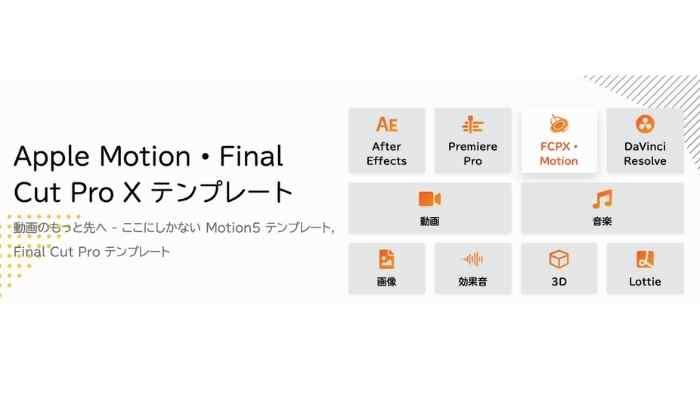
Motion Elementsは、「After Effects」や「Premiere Pro」「Final Cut Pro X」で利用できる動画素材を取り扱っている、有料の動画素材サイトです。質の高い動画素材に定評があり、Adobe製品を使用している方に人気のWebサイトです。
「25,800円/年」を支払えば、動画素材を1年間ダウンロードし放題という料金プランなので、Adobe製品やFinal Cut Pro Xで動画編集をしている方は、Motion Elementsを利用するとよいでしょう。
2.3.ニコニ・コモンズ
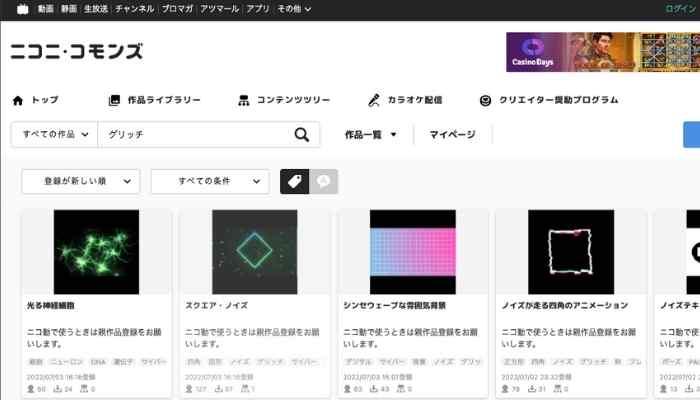
ニコニ・コモンズは、全ての素材を無料でダウンロードできる動画素材サイトです。グリッチだけではなく、さまざまなエフェクト素材を無料でダウンロードできるのは、ニコニ・コモンズの魅力といえるでしょう。
ただし、動画編集ソフトにあわせた素材は提供していないので、ダウンロードした素材を編集するには不向きです。編集せずにグリッチエフェクトを使いたい方は、ニコニ・コモンズでグリッチを探してみましょう。
3.グリッチを活用して動画を簡単に加工するならFilmora
グリッチを活用して動画を作成するなら、Filmoraをおすすめします。
動画編集に必要な機能はすべて搭載されている上、直感的に動画を作成できるので、動画編集の経験がない方でも楽しみながら作品を作れるでしょう。
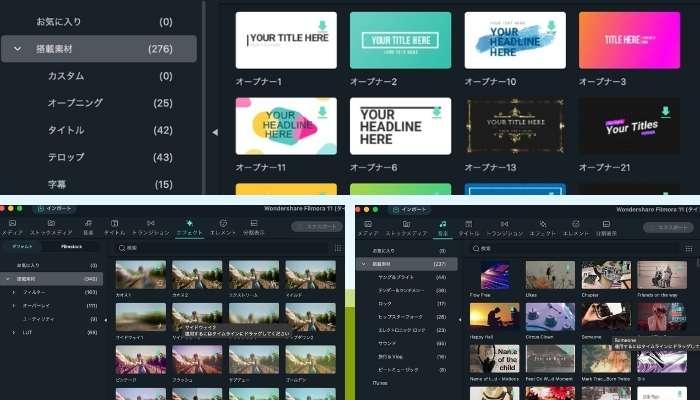
Filmoraには、無料で使用できる質の高いエフェクトやトランジションがたくさん用意されています。そのため、短時間でプロ級の動画を作成できます。
Filmstockのグリッチエフェクトを活用すれば、周囲をアッと驚かせる動画を短時間で作成できるので、効率的に最高の作品を作りたい方は、Filmoraをぜひお試しください。
3.1.Filmstockのグリッチ素材を使ってFilmoraで動画を簡単に加工する方法
ここでは、Filmstock(フィルムストック)のグリッチ素材を活用して、Filmoraで簡単に動画を作成する方法を解説します。
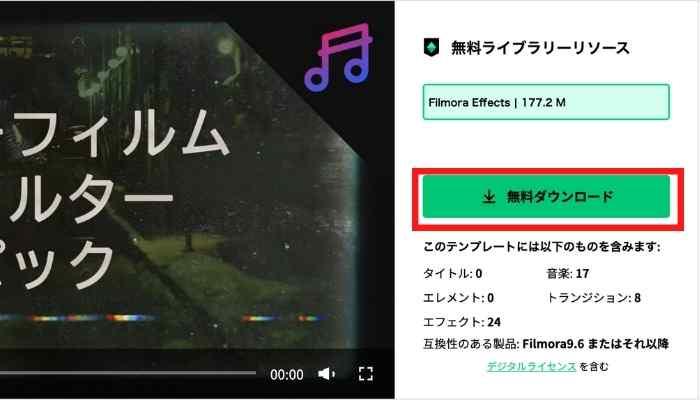
Filmstockで好きな素材をダウンロードする。
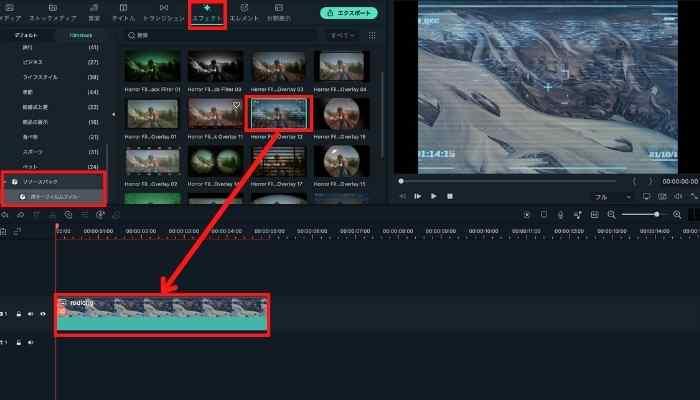
- 「エフェクト」または「エレメント」を選択
- 「Filmstock」下部の「リソースパック」(Windows版は「Filmsock」フォルダー)を選択
- エフェクトを動画クリップに追加
関連記事:Filmstockの利用方法(Windows版&Mac版)
反映されたエフェクトパックから、映像クリップに追加します。もし反映されていない場合は、Filmoraを再起動すると反映されます。また、検索窓でトランジションも探すことも可能です。
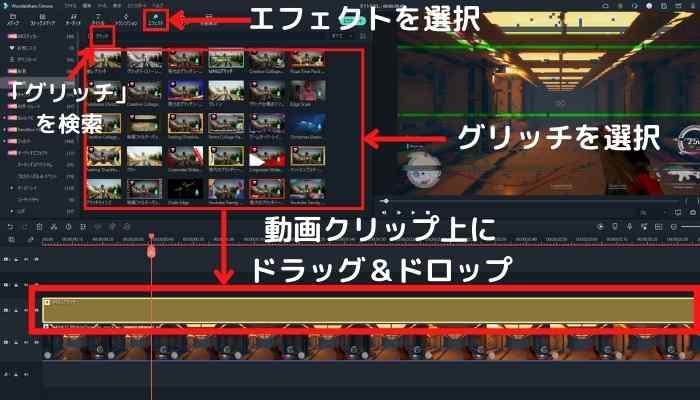
- Filmoraを起動して、グリッチ加工したい動画をタイムラインにドラッグ&ドロップ
- 画面上部の「エフェクト」を選択
- 検索窓で「グリッチ」」を検索
- 好みのグリッチエフェクトを動画クリップの上にドラッグ&ドロップ
グリッチエフェクトを適用したら、色味や演出などの細かい編集をすることが可能です。短時間でグリッチ加工をしたい方は、Filmoraを活用してください。
3.2.グリッチと相性の良いFilmoraの機能
ここからは、グリッチエフェクトと相性の良いFilmoraの機能を紹介します。すべて直感的に使用できる機能なので、手軽に動画の質を高めたい方におすすめです。
①デザイン文字
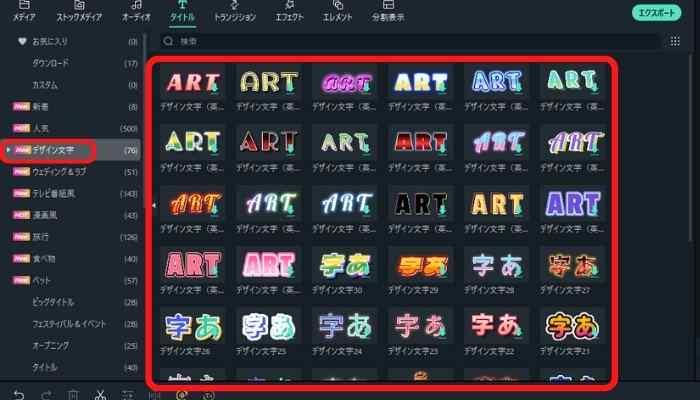
Filmoraには、装飾されたテキストがたくさん用意されています。装飾されたテキストの編集も可能なので、短時間であなただけの「オリジナルテキスト」を作ることが可能です。
テキストにグリッチエフェクトを適用すれば、動画のオープニングやエンディングをかっこよく演出できるでしょう。
②スピードランプ
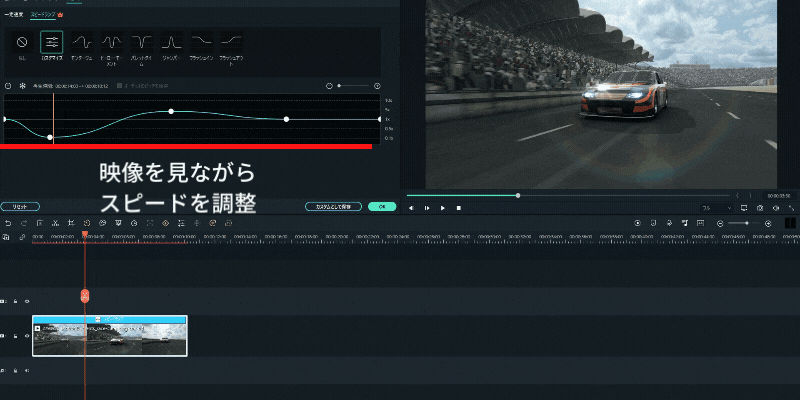
アクションシーンやスポーツのハイライトシーンを魅力的にするなら、スピードランプで動画の速度に強弱をつけて、グリッチエフェクトを活用しましょう。従来の動画編集ソフトでは、スピードランプを使いこなすには、ある程度の慣れが必要です。
しかし、Filmoraであれば、動画を確認しながら感覚的にスピードランプを使いこなせるため、動画編集初心者の方でも安心です。グリッチとスピードランプの組み合わせは、ゲーム動画のアクションシーンにも活用されているので、ぜひ活用してください。
③高度なRGBカラー編集

Filmoraの高度編集を使えば、グリッチの色をあなたの世界観に合わせることが可能です。
「使ってみたけど、なんか動画とあっていない気がする」と感じる場合は、Filmoraの高度編集を活用して、動画の細かい色味の編集を行うとよいでしょう。
4.グリッチエフェクトを使う際の注意点
グリッチエフェクトは、動画をかっこよくしたり、怖い雰囲気を演出したりできるなどのメリットがあります。しかし、使い方を間違えると作品の質を下げる可能性があるため、注意点は理解しておきましょう。
グリッチエフェクトを使う際の注意点は、以下の2つです。
|
それぞれ順番に解説します。
4.1.使用しすぎると、見づらい動画になる
グリッチエフェクトを使いすぎると、動画にずっとノイズがかかっている状態になり、視聴者に不快感を与えるおそれがあります。
映像にさまざまな演出を加えてくれるグリッチエフェクトですが、使い方を間違えるとノイズだらけの動画になってしまいます。グリッチエフェクトは、シーンの切り替えやオープニング、動画の見せ所で使用すると良いでしょう。
4.2.グリッチにあった効果音を入れる
グリッチエフェクトだけを動画に使っても、魅力アップには繋がりません。グリッチの魅力を最大限発揮するなら、「ノイズ音」などの効果音を一緒に加えましょう。
なお、動画素材サイト「Filmstock」では、グリッチエフェクトに最適の効果音も用意しているので、ぜひダウンロードしてください。
5.グリッチエフェクトを活用して、魅力的な動画を作成しよう
本記事では、グリッチエフェクトの意味や活用方法、グリッチエフェクトをダウンロードできるWebサイトを紹介しました。グリッチエフェクトを活用すれば動画の質を高めることは可能ですが、使用しすぎると見づらい動画になるため、注意しましょう。
なお、グリッチを活用した動画を作成したい方には、動画編集ソフト「Filmora」を推奨します。すべての操作を直感的に行える上、動画に使用できる素材も充実しています。
基本的な機能はすべて無料で使えるので、グリッチエフェクトを使用して魅力的な動画を作成したい方はFilmoraの素晴らしさを、ぜひ体感してください。
動画編集ソフトFilmora新機能:ボイスチェンジャー
サポート
製品に関するご意見・ご質問・ご要望はお気軽に こちらまでお問い合わせください。 >>




役に立ちましたか?コメントしましょう!